この記事には広告を含む場合があります。
記事内で紹介する商品を購入することで、当サイトに売り上げの一部が還元されることがあります。
2024年5月27日(月)より、FXとCFD口座を統合した「総合口座」(トラリピFX/CFD)が開始され、マネースクエア公式サイトやアプリなど、多くの箇所で更新がありました。
当サイトでは、随時トラリピ関連記事のアップデートを実施していきますが、最新の情報はマネースクエア公式サイトをご確認いただきますよう、よろしくお願いいたします。
トラリピ口座開設したけど、アプリの使い方がわからん…。パソコンとスマホどっちを使えばいい?
本記事では、マネースクエアFXのツールの使い方をご説明します!
トラリピ歴5年目になりました。
現在は1,200万円(トラリピFX/CFD)で運用中。
累計利益は約747万円です。
- FXトラリピ (2020/5/5~運用開始)
累計利益:+5,938,947円
平均年利:15.58%(2024/6末現在) - CFDトラリピ (2021/5/10~)
累計利益:+1,532,823円
平均年利:10.81%(2024/6末現在) - Twitterコミュニティを運営しています。
トラリピ初心者の方のよくある悩み
- マネースクエアFXアプリってそもそも何?
- どうやって使えばいいの?
- スマホ版とPC版は、どっちがいいの?
これらのお悩みにお答えしながら、解説していきます!
【はじめに】アプリを使用する前に

マネースクエアFXアプリを使用するには、
- FXトラリピの口座開設が必要!
なので、アプリ起動時にログインを求められます。
口座開設時にゲットした、ログインIDとパスワードが必要となります。

取引をするためのアプリなので、口座開設必須なのはモチロンですね!
ちなみに、口座開設したい方はこちらの記事をご覧ください!
1.マネースクエアFXアプリ版(スマホ版)

マネースクエアFXアプリとは、マネースクエアのFXトラリピで取引するために必須のツールです!
まずは、スマホ版のマネースクエアFXアプリの使い方についてご説明します!
- アプリのダウンロードおよびインストールについて
- こちらのリンク(マネースクエア公式サイト)をご参照ください!
- アプリの操作方法(説明書)について
- こちらのリンク(マネースクエア公式サイト)をご参照ください!
当たり前だけど、公式サイトにしっかり説明書いてあります!
しかし、家電を買った時と一緒で、説明書なんて読みません!
というアナタに!以下、じゃん流の普段の使い方をご紹介します!

「こんな使い方してるんだー。ふーん。」ぐらいの程度に、参考にしてください!
▼スマホ版の私の使い方!
私がスマホ版を使うのは、日々の確認程度でしか使いません!

私のようにチャート分析をしたりしない人は、
以下の確認方法だけ覚えてもらえれば十分かと思います!
ちなみに私はAndroidです!
①ポジションと口座状況の確認
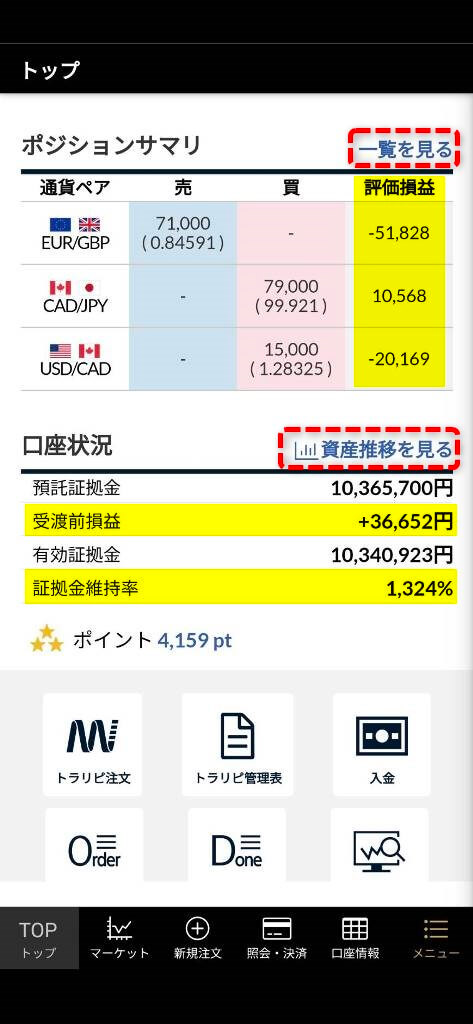

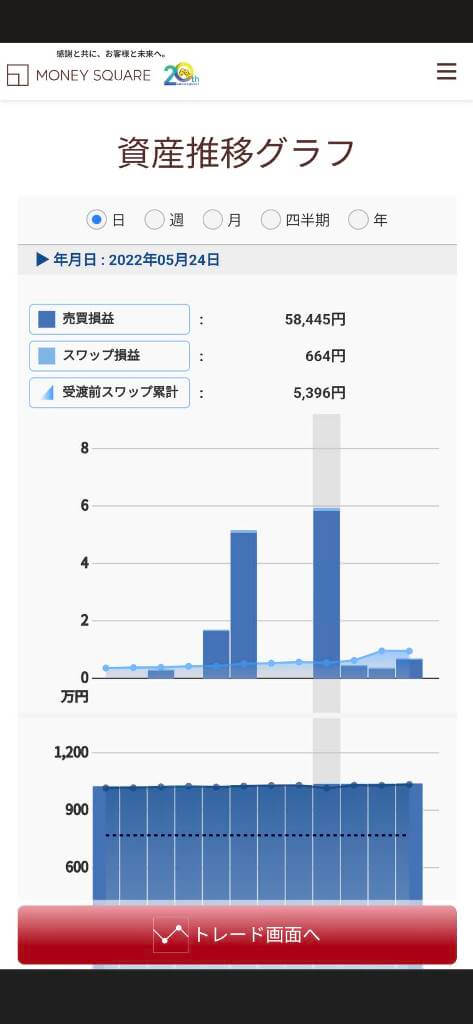
トップページでは、全体の概況をサクッと見れます。
特に見ているのは、『評価損益』と『受渡前損益』と『証拠金維持率』です!
評価損益と証拠金維持率を見ることで、今の運用状態がピンチなの余裕なのかを判断できます。

評価損益(含み損)も数万円程度。
証拠金維持率も1,000%越えなので、まだまだ余裕です!
受渡前損益は、見てニヤニヤするだけです!
また、ポジションの一覧でポジションごとの評価損益やスワップポイントを確認したり、
資産推移グラフを見ることで、今週や今月がどんな調子だったかを視覚的に確認できます。
②チャートを見る
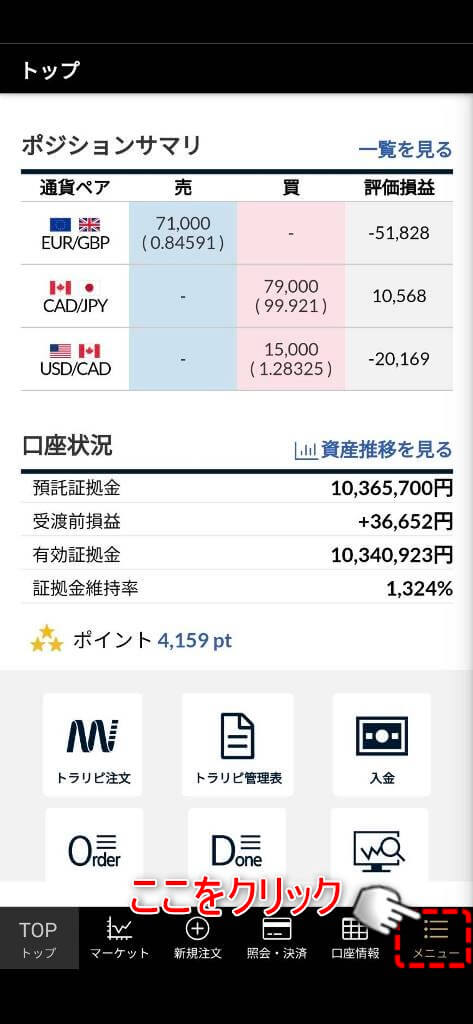
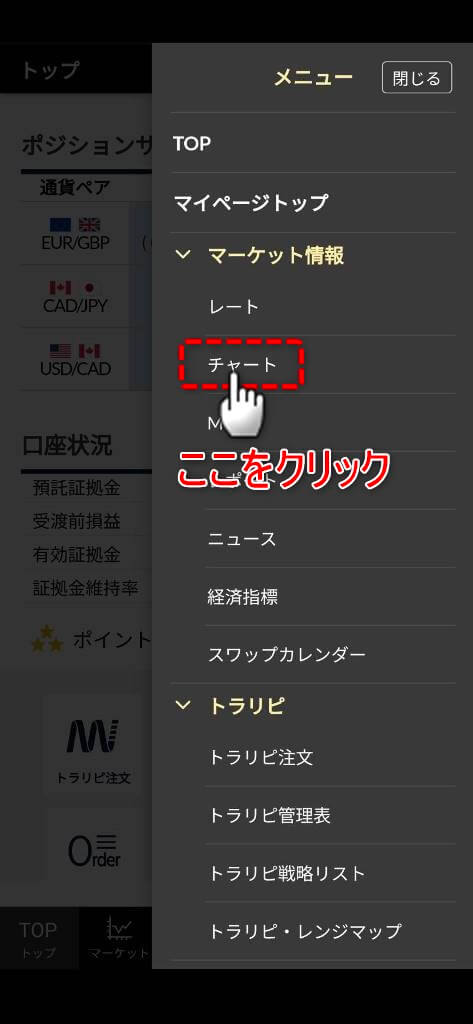
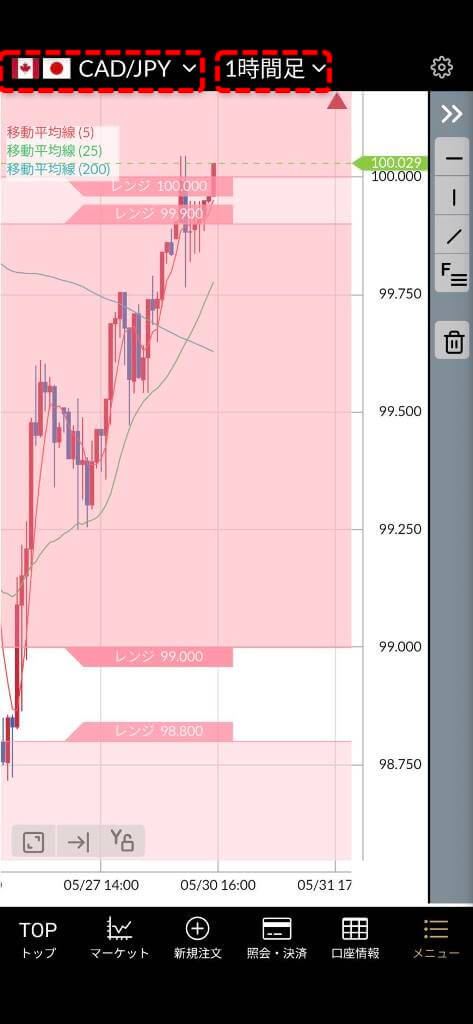
ある通貨ペア(前回表示した通貨ペアを覚えている)のチャートを見て、
上昇しているのか、下降しているのかなどを見ます。

カナダドル円もっともっと乱高下をお願いします!笑
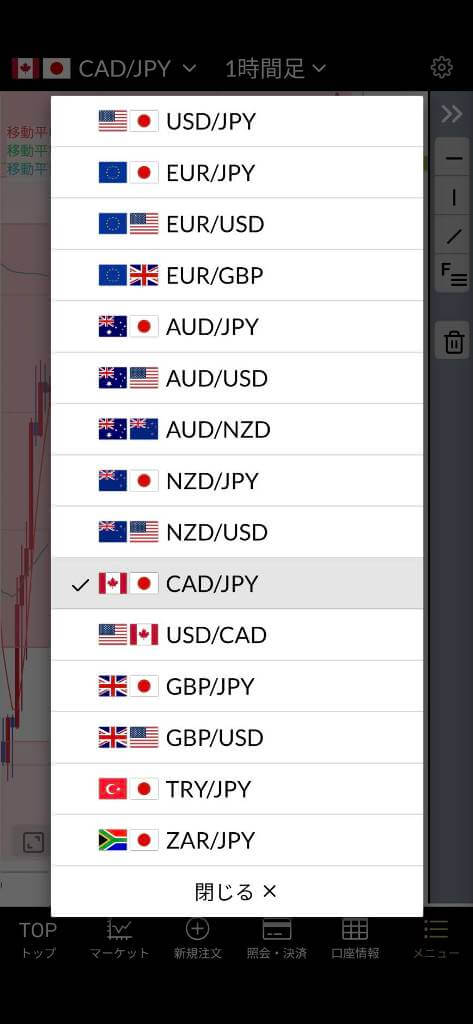
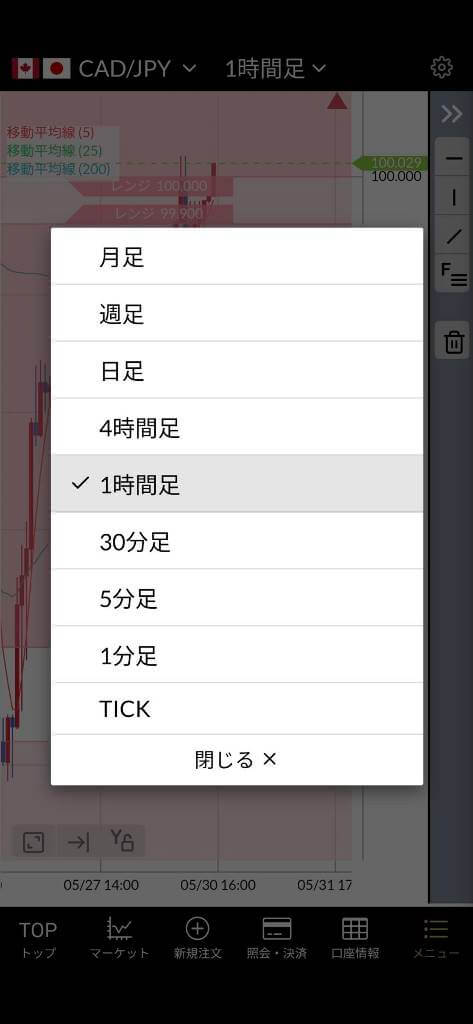
他の運用している通貨ペアを見たり、時間足を変えてチャート分析することもできます。
また、テクニカル分析する人は、さまざまな指標を表示させることができますが、私ほぼ使ってないので割愛します!

複数チャート表示ができればなぁー…と思いますが、操作性はいいです!
③成立履歴を見る
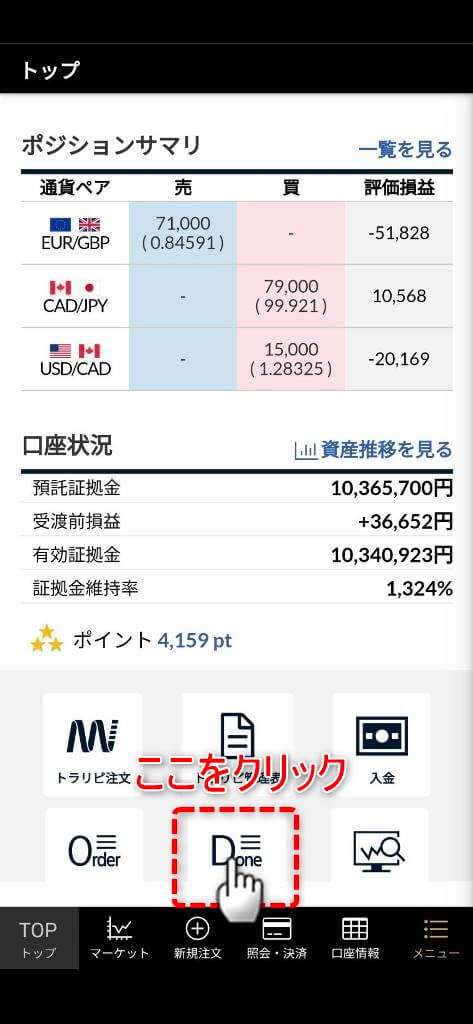
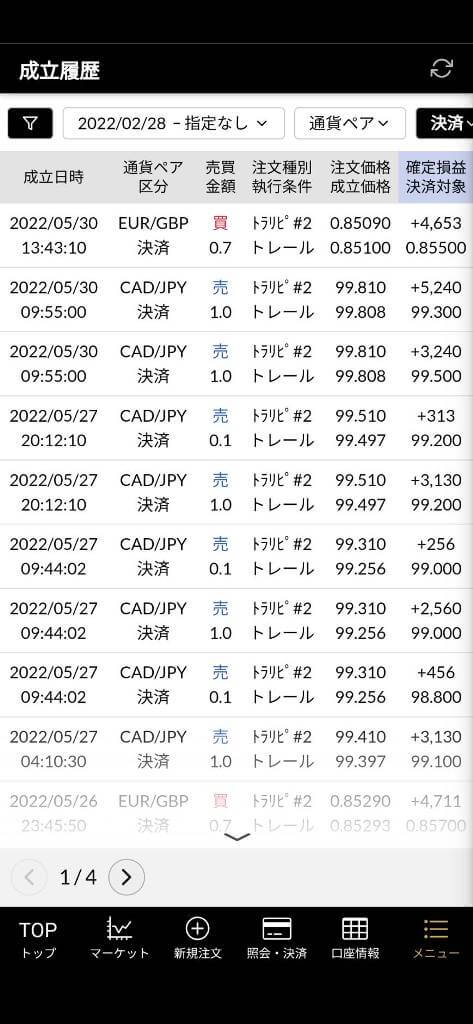
私の場合は、「今日の決済はどれぐらいかな~」と成立履歴(決済)を見てニヤニヤしています!笑

自動売買にも変わらず、
どれぐらい利益が出ているかは、毎日気になっちゃいますよね…笑
④ニュースと経済指標をチェックする
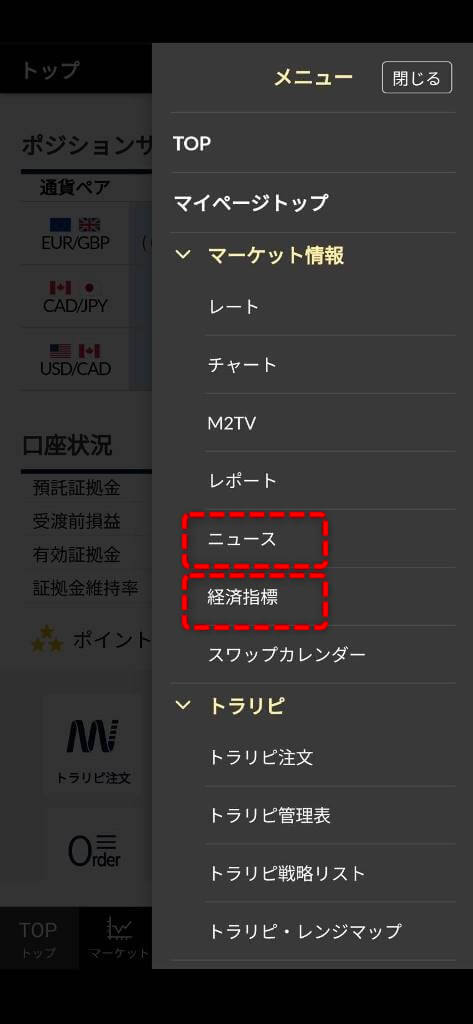
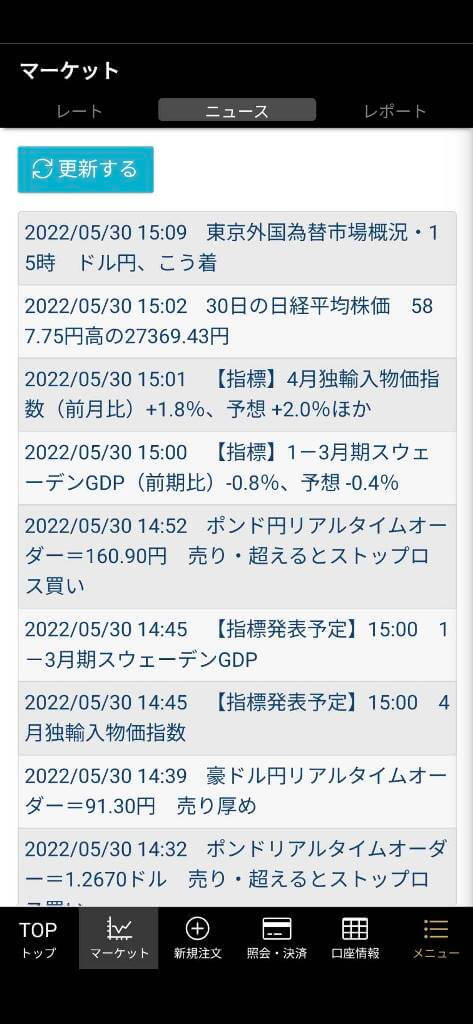
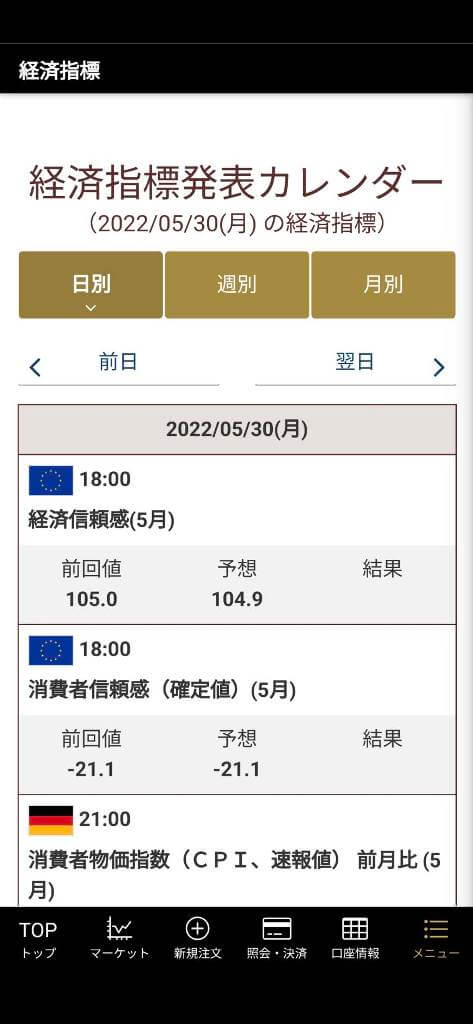
チャートが大きく動いたときなどに、ニュースを確認したりして、
「どこかの偉いさんが何か発言をした」など、情報を仕入れることができます。
また、各国々の経済指標(いろいろな指数の発表や会議等)のスケジュールを見ることで、
「今日は為替に大きな動きがあるかもしれない」と心構えできます。

かく言う私は、お勉強の一環でこれらの情報を見ています!
しかし、知り得た情報でトラリピ設定をどうこうすることはしないです。
(と言うよりできません。笑)
⑤入金および出勤する
入金操作(クイック入金)
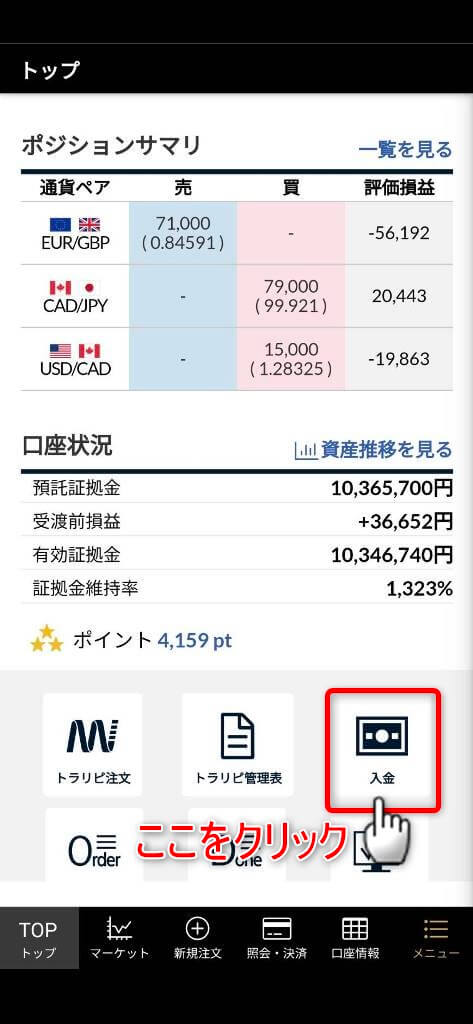
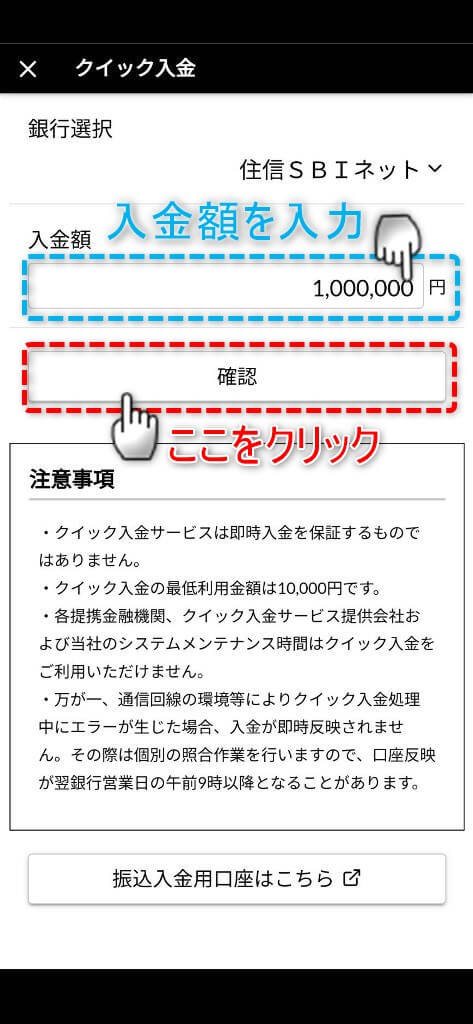
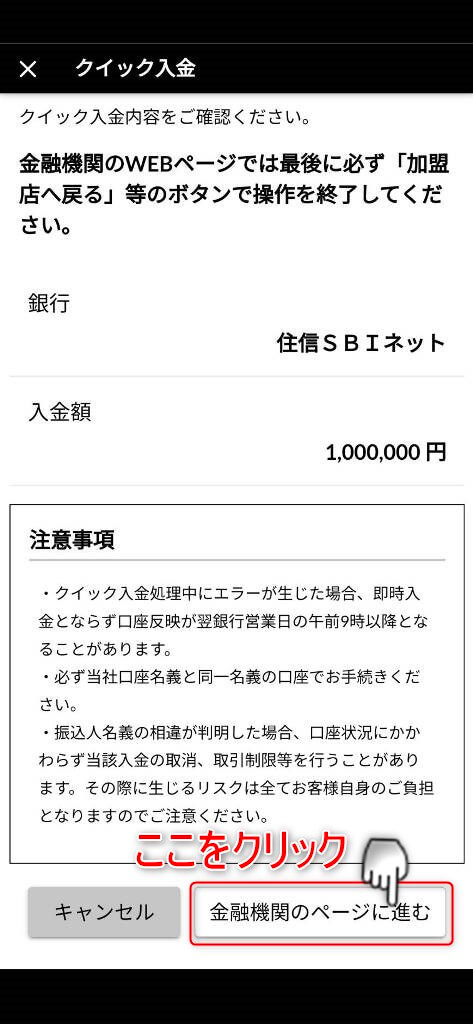
※「手続き」をクリック後は、各金融機関の指示に従って進めてください。
トラリピを始めるときの入金、大暴落で追加入金が必要なとき『クイック入金』が便利です!
2022年5月時点対応している銀行は以下の通りです。
- みずほ銀行 CFDトラリピでも対応
- 三菱UFJ銀行 CFDトラリピでも対応
- 三井住友銀行 CFDトラリピでも対応
- りそな銀行
- PayPay銀行
- セブン銀行
- 楽天銀行 CFDトラリピでも対応
- 住信SBIネット銀行 CFDトラリピでも対応※じゃんのメイン銀行!
- イオン銀行
- ゆうちょ銀行 CFDトラリピでも対応
CFDトラリピでもクイック入金機能がありますので、
もしCFDトラリピの口座開設をお考えの場合、
銀行口座も一緒に検討しておきましょう!CFトラリピでも対応がおススメ!

通常の入金だと1日はかかります。土日も動いてないです…。
クイック入金なら即時反映されます!
クイック入金による入金は必須と思いますので、口座開設しておきましょう!
出金操作
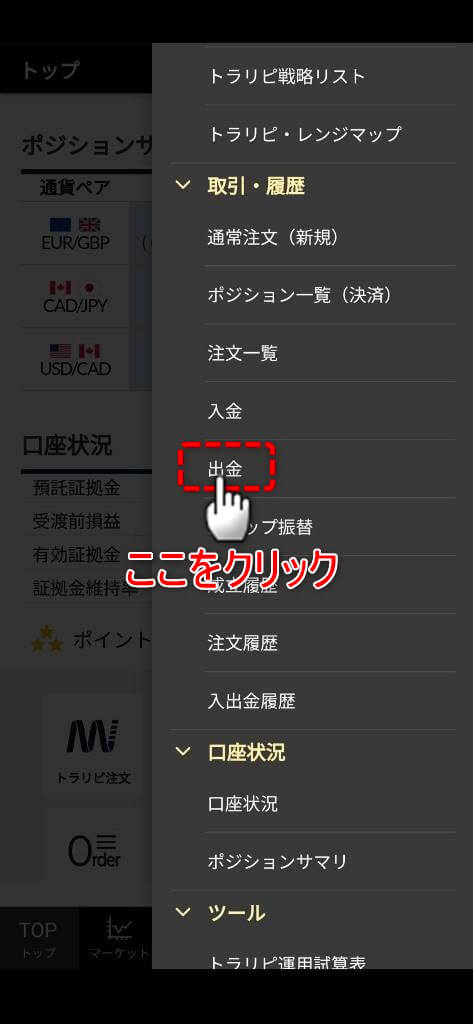
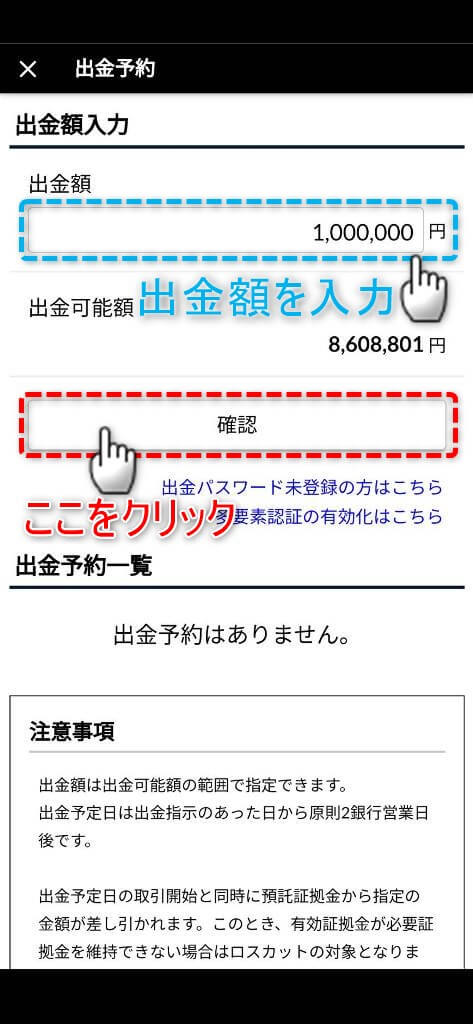
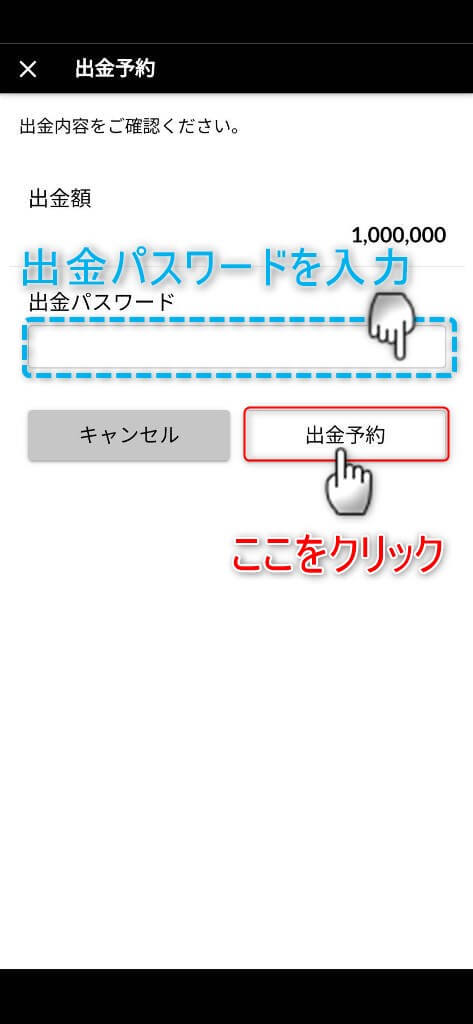
トラリピの確定利益を出金するとき、他の投資先に移し替えたいときに出金します。

私のFXトラリピは基本的に出金しません!
生活費に困るまでは…笑
以上、マネースクエアFXアプリ版(スマホ版)の私の普段の使い方でした!
次は、ブラウザ版(PC版)です!
2.マネースクエアFXブラウザ版(PC版)
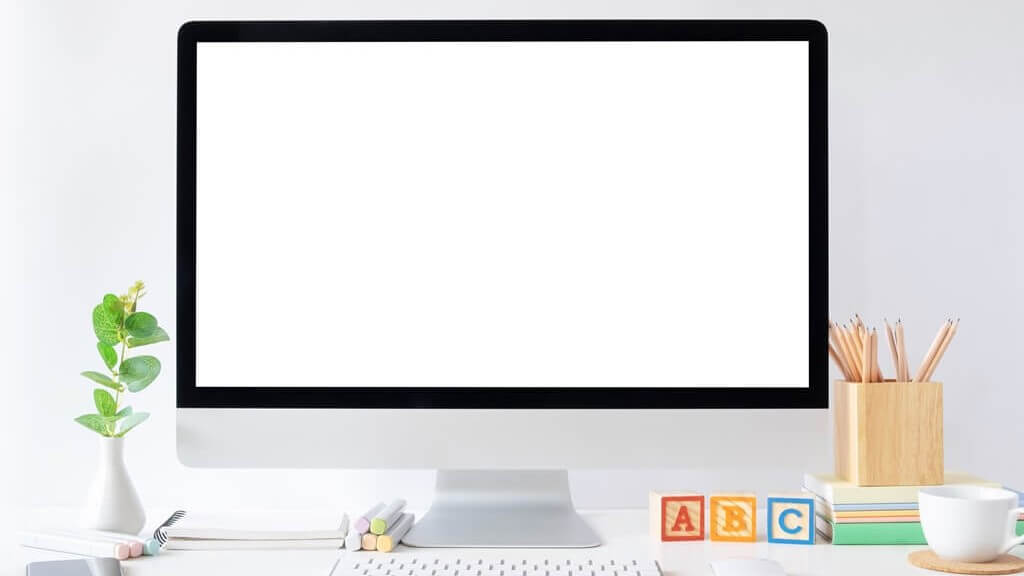
マネースクエアFXブラウザ版(PC版)は、マネースクエアのFXトラリピで取引するために必須のツールです!
まずは、PC版の使い方について説明します!
- アプリのダウンロードおよびインストールについて
- こちらのリンク(マネースクエア公式サイト)をご参照ください!
- アプリの操作方法(説明書)について
- こちらのリンク(マネースクエア公式サイト)をご参照ください!
マネースクエアFXアプリ版のご説明同様、説明書なんて読まない方!
以下、じゃん流の普段の使い方をご紹介します!

「こんな使い方してるんだー」程度の参考にしてください!
▼PC版の私の使い方!
私が日々、PC版アプリを使うときは、トラリピ発注とデータ出力をするために起動しています!

スマホ版のようにチャートやポジションを見たりすることもありますが、
わざわざパソコンを開くことはしないです!
ちなみに私はWindows10&Widows11です!
①ポジションと口座状況の確認
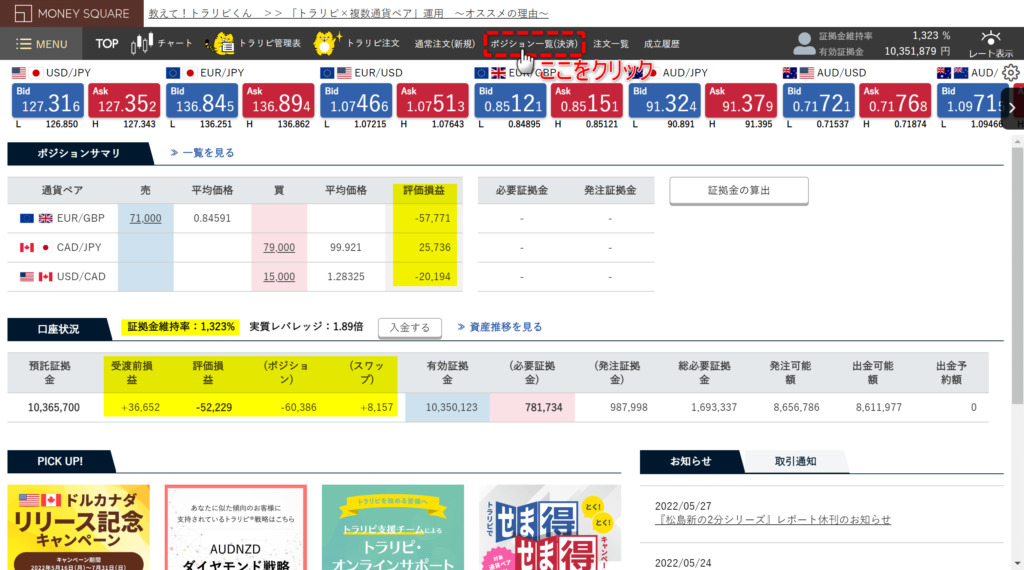
スマホ版同様に、トップページでは、全体の概況をサクッと見れます。
特に見ているのは、『評価損益(ポジションとスワップ)』と『受渡前損益』と『証拠金維持率』です!
「ポジション一覧(決済)」をクリックすると、ポジションごとの評価損益を見ることができます。
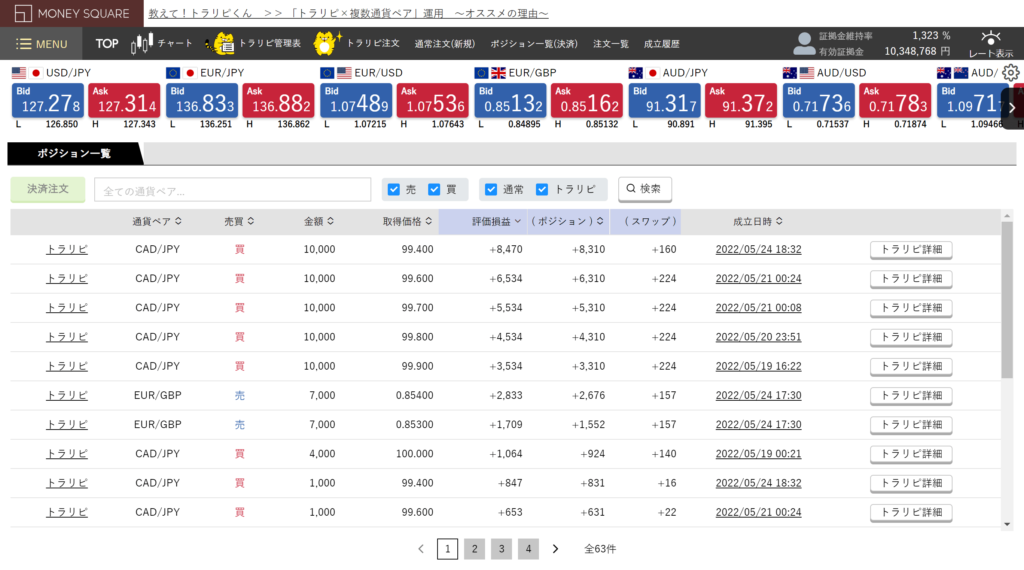

スマホ版と違い、トップページに少し情報量が多いです!
画面が大きいほうが見やすいのは間違いない!
②チャートを見る
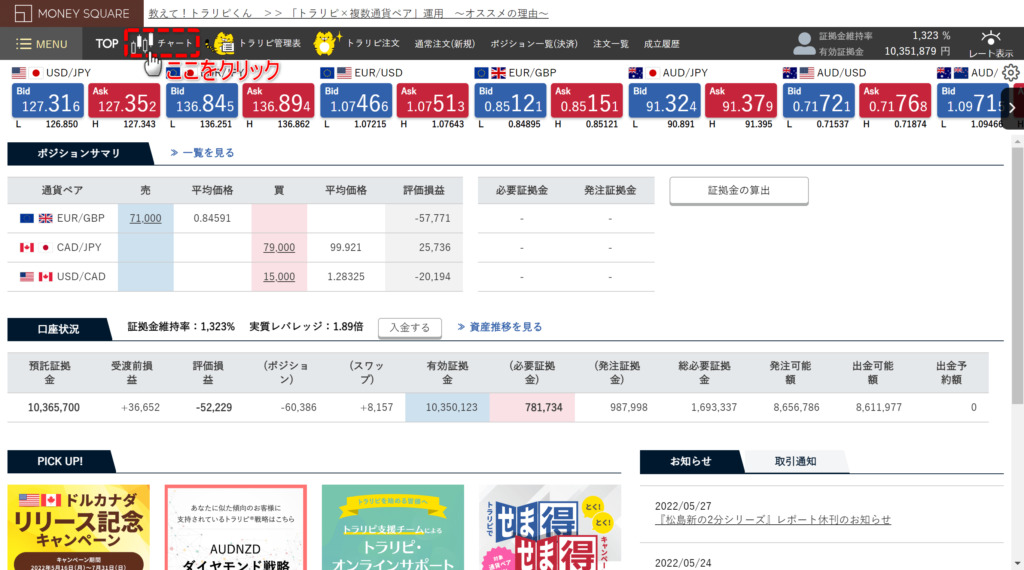
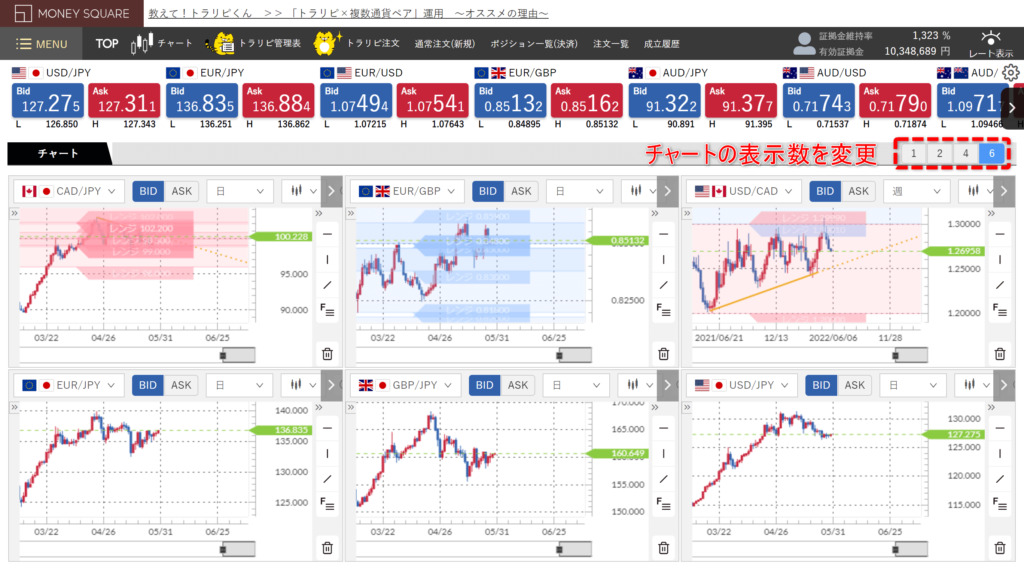
初期表示では1チャート表示になっていますが、右上のチャートの表示数を変更することで、
1,2,4,6チャート表示に変更できます!
スマホ版では1チャート表示しかできないので、パッと複数のチャートを確認できるので便利です。
また、通貨ペア、時間足、テクニカル指標を追加することができます!

チャート分析できないので…眺める専門です!
いい眺めだなぁ~…(笑)
③トラリピ設定を管理(発注/取消/変更)する
トラリピの注文方法はこちらで解説しています!

トラリピ注文は、スマホ版だとやりづらいので(間違いが起きそう)、基本はPC版でやってます!
④ニュース・経済指標/CSVダウンロード/リスクシミュレーション
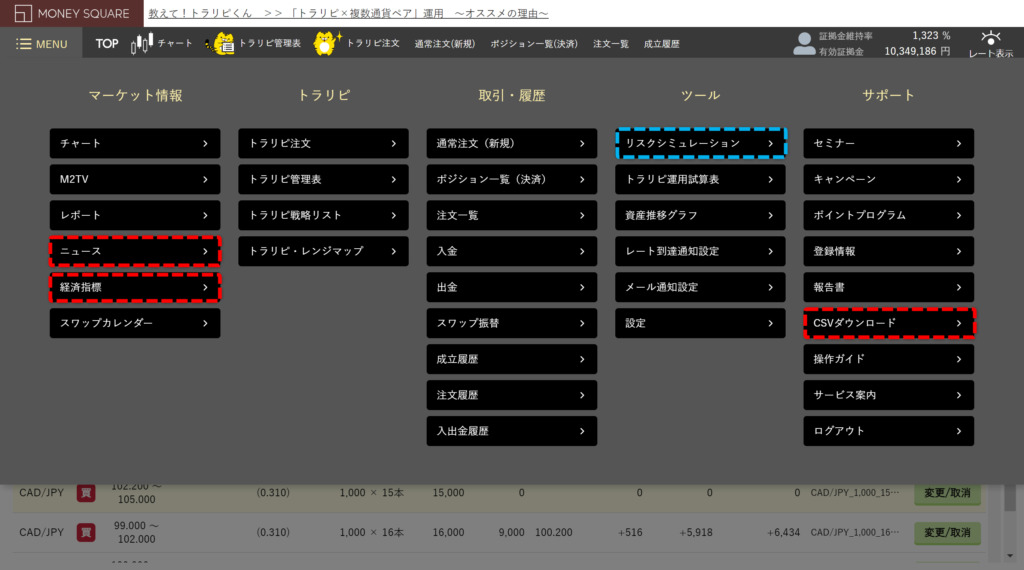
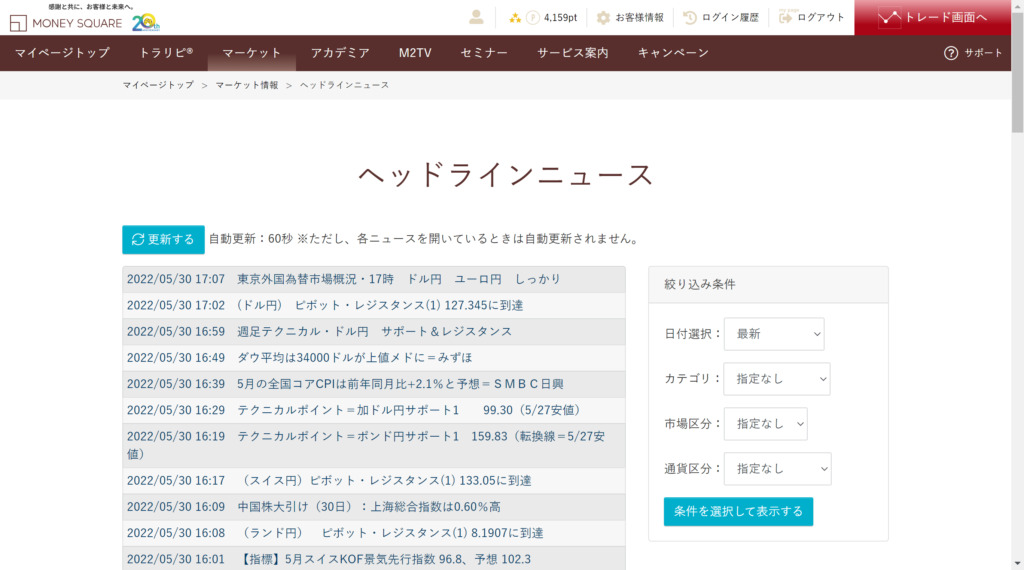
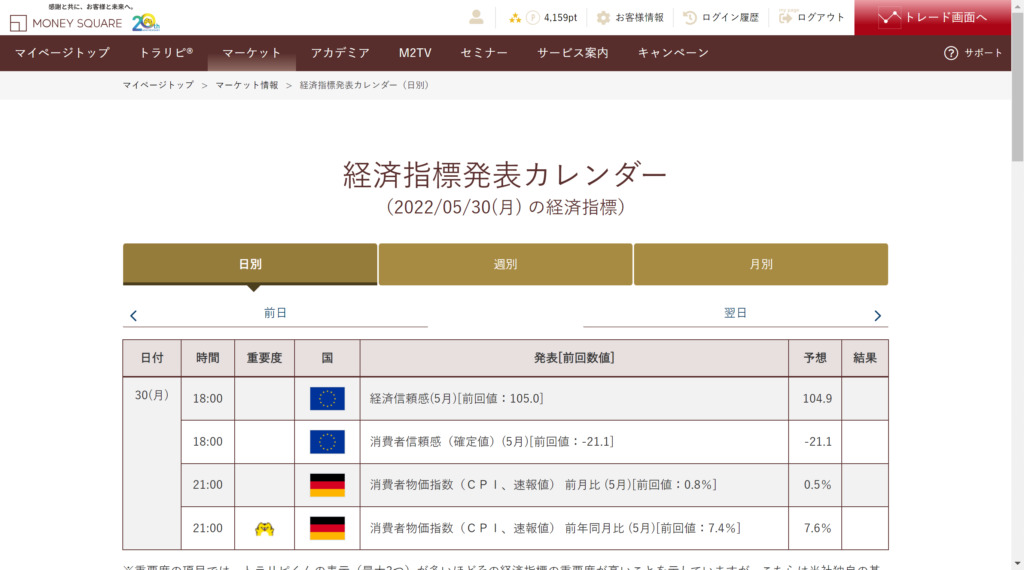
チャートが大きく動いたときなどに、ニュースを確認したりして、
「どこかの偉いさんが何か発言をした」など、情報を仕入れることができます。
また、各国々の経済指標(いろいろな指数の発表や会議等)のスケジュールを見ることで、
「今日は為替に大きな動きがあるかもしれない」と心構えできます。

かく言う私は、お勉強の一環でこれらの情報を見ています!
しかし、知り得た情報でトラリピ設定をどうこうすることはしないです。
(と言うよりできません。笑)
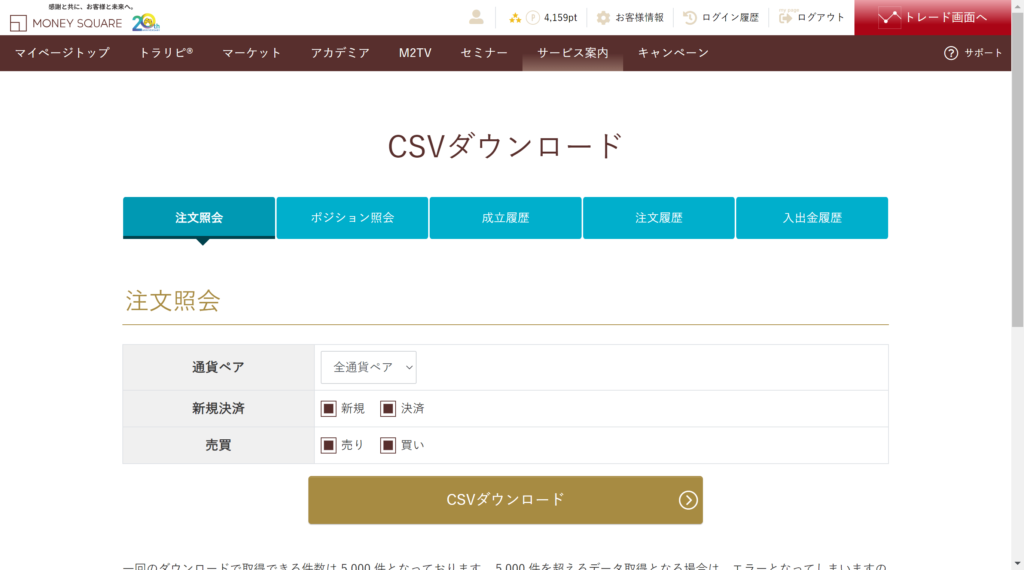
私は毎週トラリピの運用実績を集計しているため、以下5つのCSVデータをExcelに取り込んでいます。
- 注文照会
⇒集計には不使用(とりあえず保存) - ポジション照会
⇒評価損益(含み益、含み損)を集計 - 成立履歴
⇒どれだけの利益があったかを集計 - 注文履歴
⇒集計には不使用(とりあえず保存) - 入出金履歴
⇒毎月、資金を出し入れするので確認

これはPC版(WEB)でしかできない機能です!
スマホでもWEBからログインすればできます!
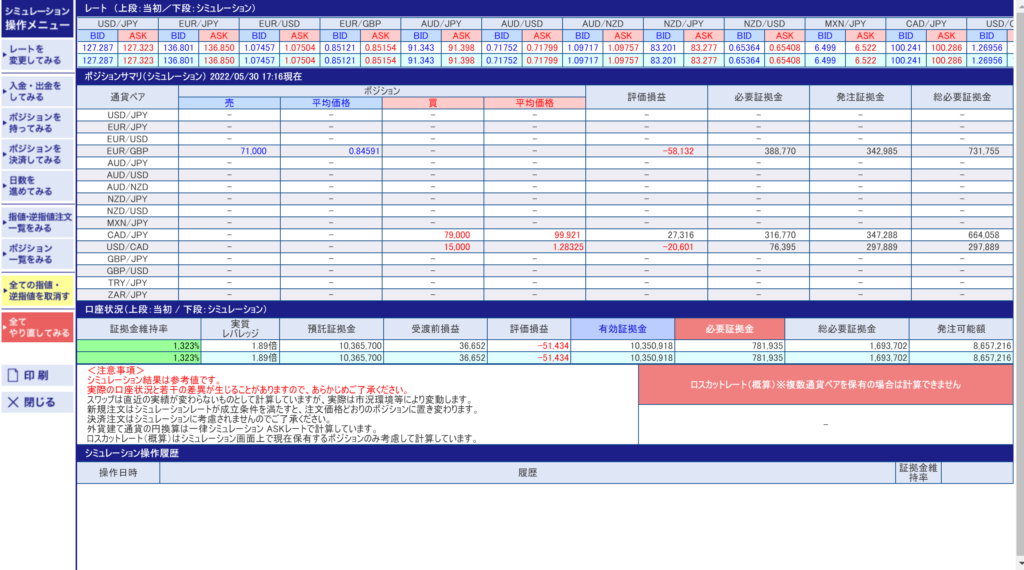
リスクシミュレーションは、複数の通貨ペアを運用している方がロスカットレートを調べるために使います!

リスクシミュレーションを使いこなせたら、トラリピマスターですね。
⑤期間損益計算書をPDF出力する(確定申告等に必要)
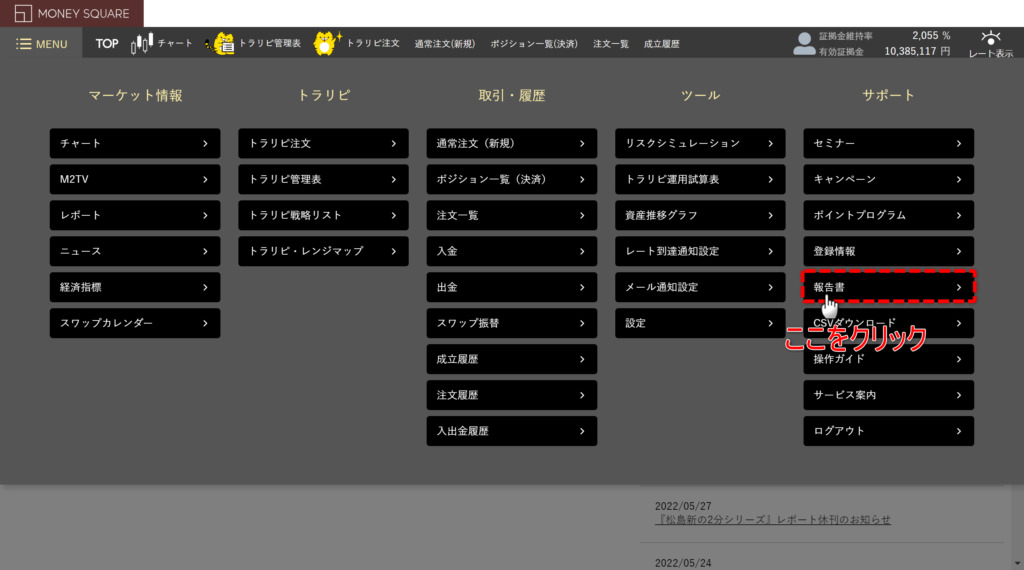
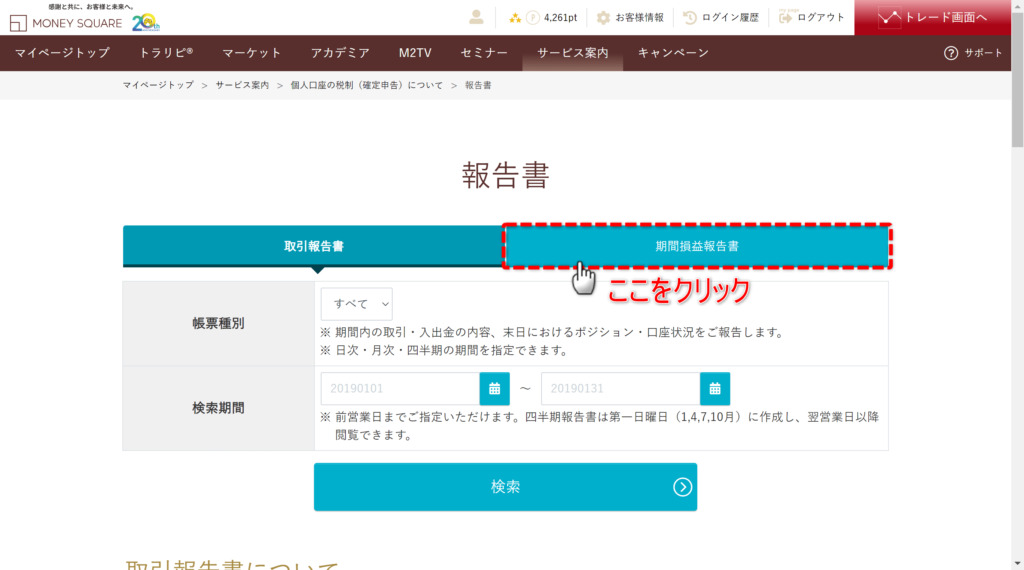
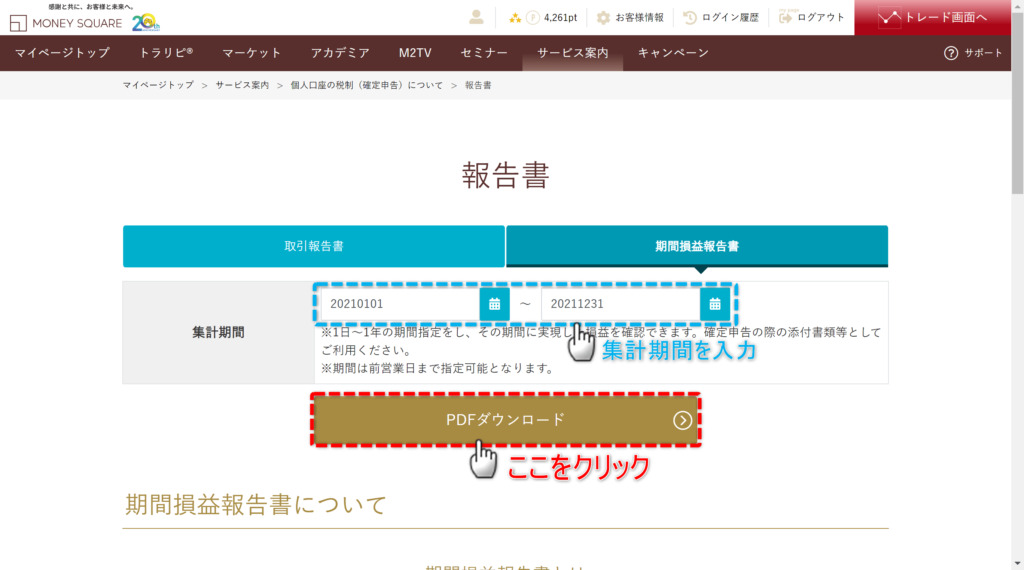
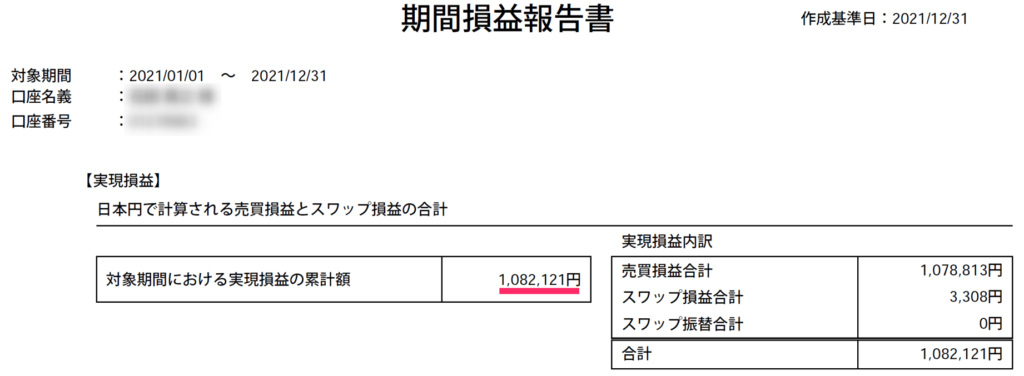
確定申告等で年間の損益を計算し、申告しなければなりません。
そこで損益計算書をPDFで出力して保存します!(期間損益報告書とも呼ばれたりする。)

税金…なるべくなら払いたくないけどね!
⑥入金および出金する
入金操作(クイック入金)
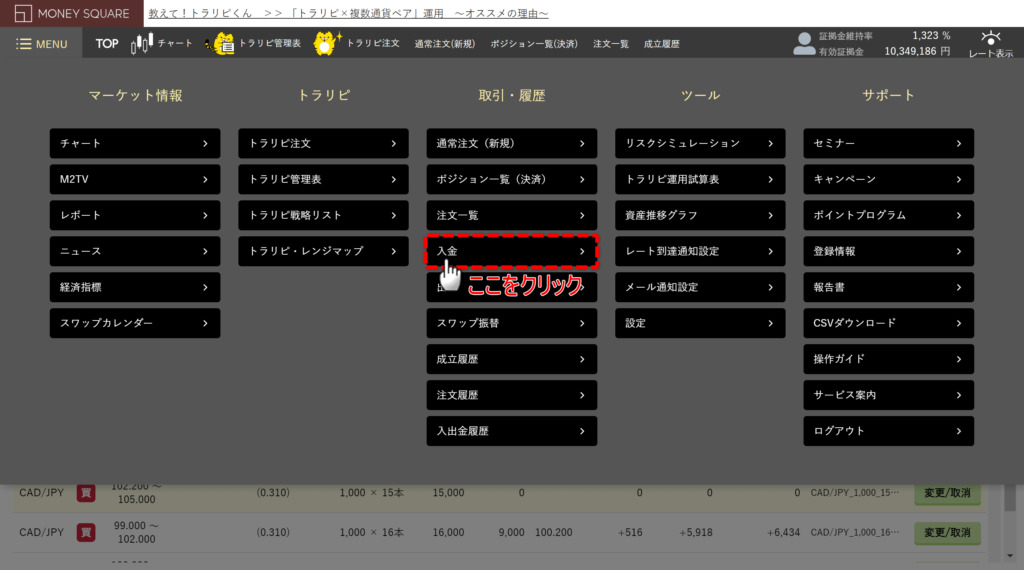
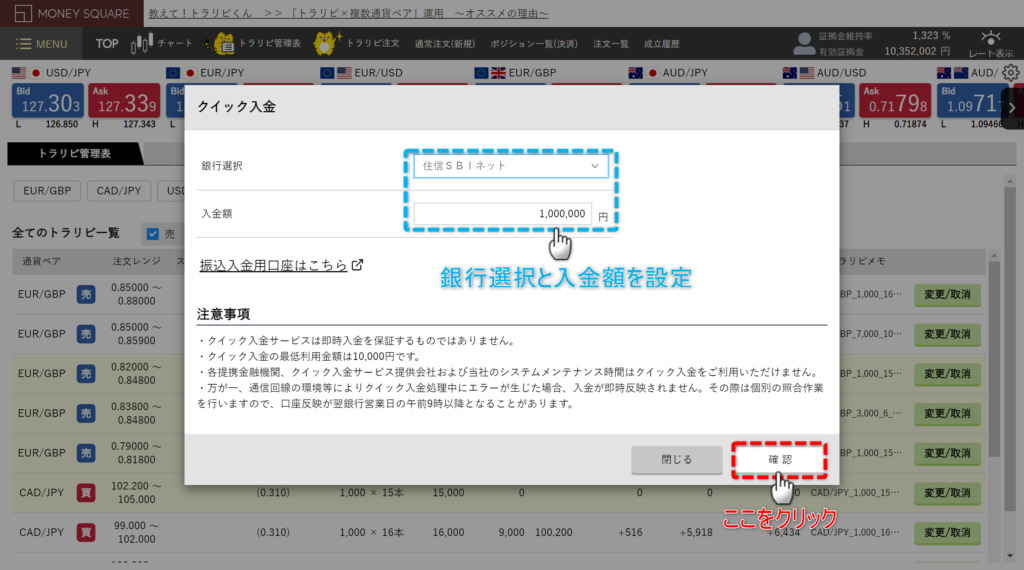
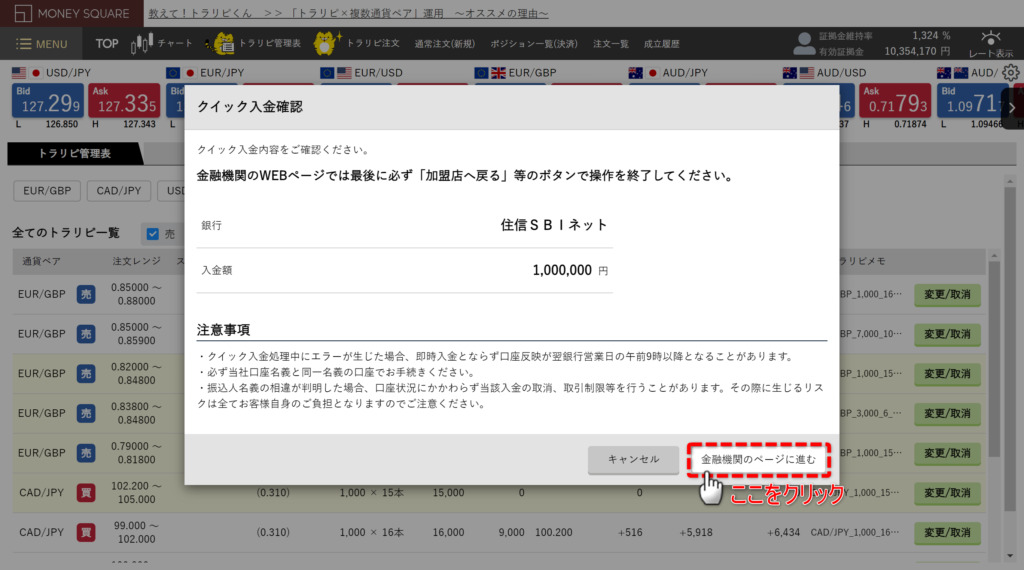
※「金融機関のページに進む」をクリック後は、各金融機関の指示に従って進めてください。
スマホ版の章でも書いていますが、
トラリピを始めるときの入金、大暴落で追加入金が必要なとき『クイック入金』が便利です!
クイック入金に対応している口座を開設しておきましょう!
- みずほ銀行 CFDトラリピでも対応
- 三菱UFJ銀行 CFDトラリピでも対応
- 三井住友銀行 CFDトラリピでも対応
- りそな銀行
- PayPay銀行
- セブン銀行
- 楽天銀行 CFDトラリピでも対応
- 住信SBIネット銀行 CFDトラリピでも対応※じゃんのメイン銀行!
- イオン銀行
- ゆうちょ銀行 CFDトラリピでも対応
出金操作
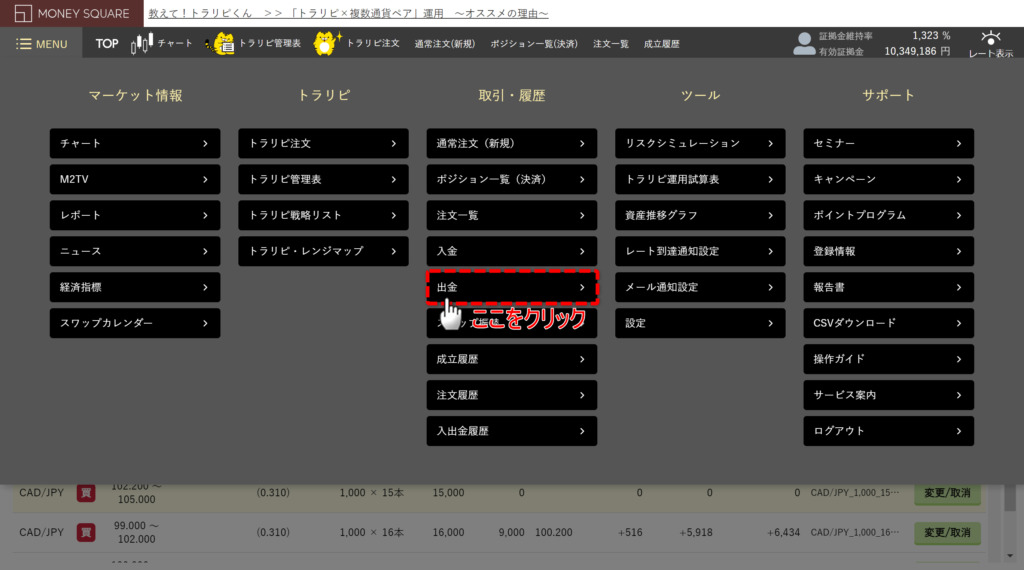
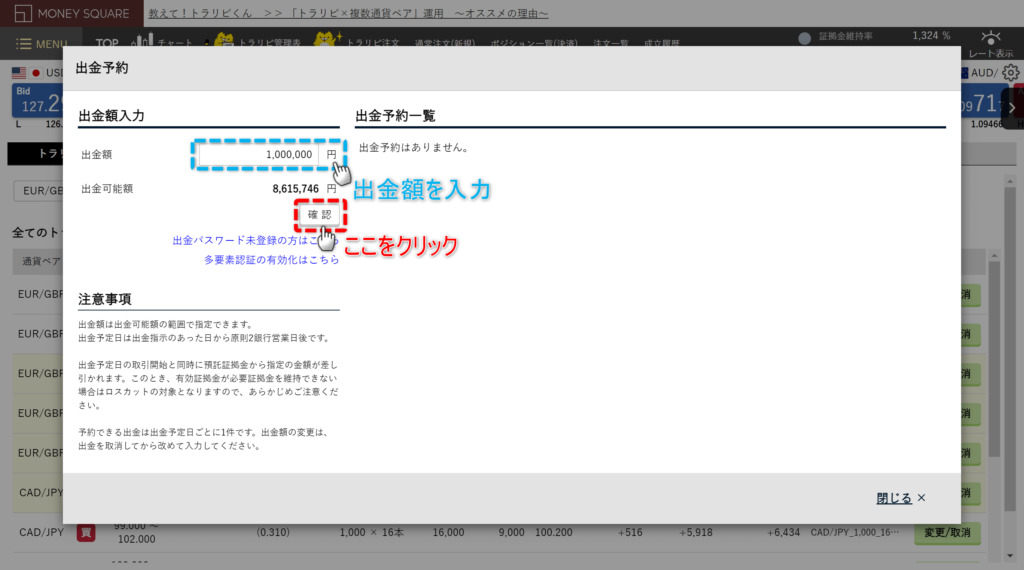
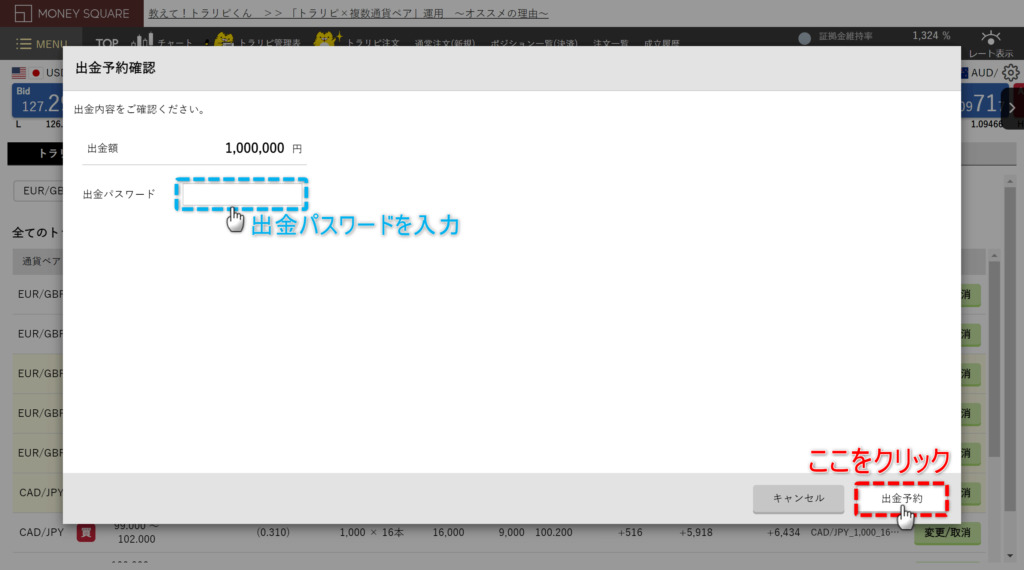

出金パスワードやら確認コードやら、出金時は多要素認証が導入されています。
手間はかかりますが、セキュリティ万全に越したことは無いですからね!
以上、マネースクエアFXブラウザ版(PC版)の私の普段の使い方でした!
次は、スマホ版とPC版を比較していきます!
3.スマホ版とPC版の使い分け

ここまで、マネースクエアFXアプリ版(スマホ版)とブラウザ版(PC版)をご説明しました。

結局、どう使い分けてるの?どっちがいいの?
と言うことで、私なりの使い分け例を紹介します!
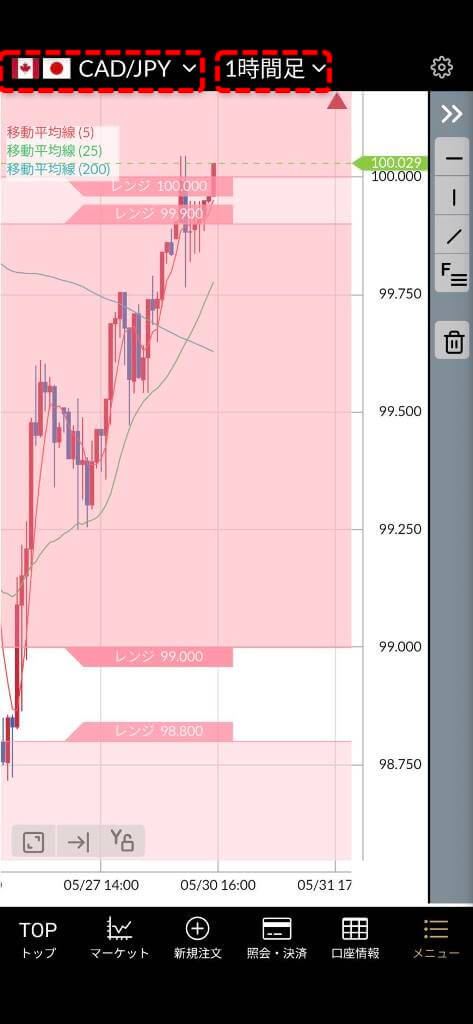 マネースクエアFXアプリ版 (スマホ版) | 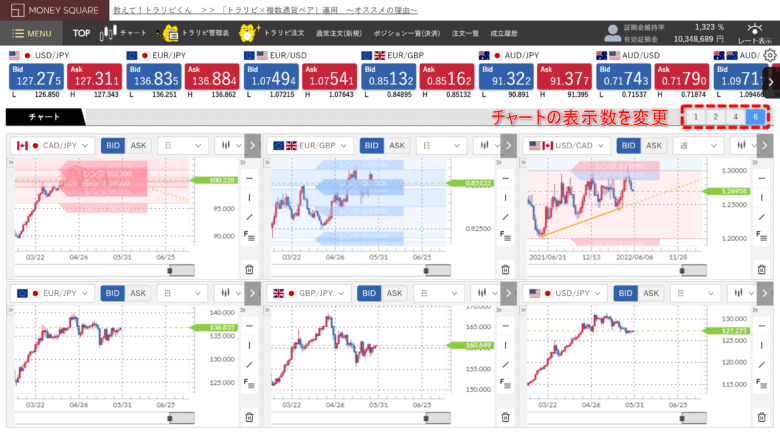 マネースクエアFXブラウザ版 (PC版) |
|---|---|
| ・入出金操作 ・チャート確認 ・ポジション(評価損益)確認 ・証拠金状況確認 ・約定履歴確認 ・ニュースと経済指標の確認 ⇒日々の確認。緊急対応用。 | ・入出金操作 ・チャート分析(私はしてません!) ・トラリピ注文の管理 ・CSV出力(集計用) ・損益計算書出力(確定申告) ⇒月に数回。トラリピ注文/データ出力用。 |
スマホ版のメリット/デメリット
なんといってもいつでも見れる点がメリットです。
実際にトラリピをはじめてみて、やはり毎日「利益でているかな~」と確認したくなっちゃいます!
また、大暴落がおきて入金しないと生き残れない!時など、
急を要する入出金やトラリピ設定の変更は、スマホがあればできるので、このメリットは大きいです。
PC版のメリット/デメリット
PC画面の見やすさや細かな操作は圧倒的にしやすいので、トラリピの注文もはかどります!
ただし、なかなかPCを持ち歩かないので、いつでも開くことはできないでしょう。
また、CSVデータや損益計算書はPC版に特化しているので、必須です!

私は基本『パソコン派』です!
できる限り両方とも導入することをおススメします!!!
【さいごに】毎日ワクワクしてアプリを開く!

いかがでしたでしょうか?
“私の普段の使い方“という観点で、トラリピの取引ツールのご紹介をさせていただきました!
まだ今からトラリピを始める方も、必要最低限のアプリの触り方やポイントについて、イメージできたら幸いです!

もっと細かな設定や便利な操作もありますが、
自分仕様にアレンジしてワクワクしながらアプリを開こう!
マネースクエアのFXトラリピ専用のアプリ・ツールになりますので、
是非、口座開設してトラリピデビューしましょう!






